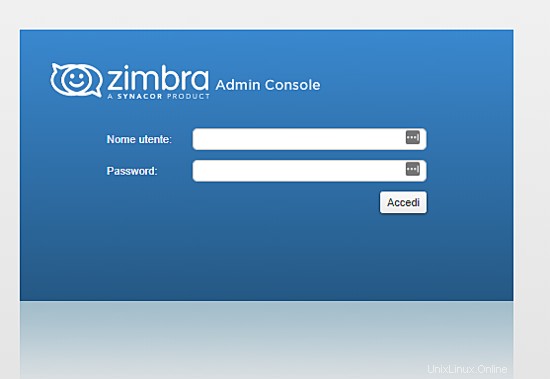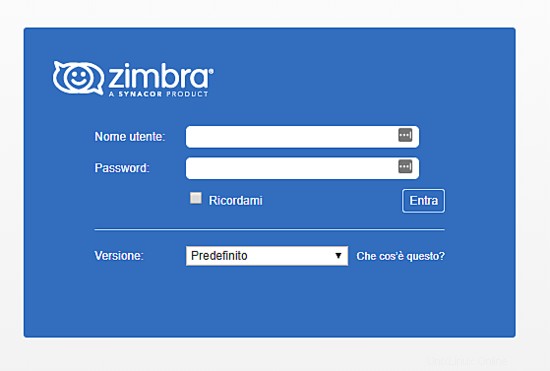Le serveur de collaboration Zimbra est un serveur de messagerie, une application Web collaborative et une console d'administration de serveur de messagerie Web dans une seule application. Il fournit des fonctionnalités LDAP, antivirus, antispam, de collaboration et un client de messagerie Web ajax. Zimbra est facile à utiliser pour les administrateurs ainsi que pour les utilisateurs finaux grâce à son interface Web rapide basée sur Ajax.
Prérequis
Zimbra est pris en charge par les systèmes d'exploitation Linux suivants
- Red Hat® Enterprise Linux® 7
- CentOS Linux® 7
- Red Hat Enterprise Linux 6, niveau de correctif 4 ou ultérieur requis
- CentOS Linux 6, niveau de correctif 4 ou ultérieur requis.
- Oracle Linux 7.2
- Oracle Linux 6.6
- Ubuntu 16.04 LTS
- Ubuntu 14.04 LTS
La console d'administration, l'interface graphique Webmail (avancée) et l'interface graphique Webmail (standard) peuvent être gérées avec les navigateurs et systèmes d'exploitation suivants
Windows Vista SP 2, Windows 7, Windows 8 ou Windows 10 avec l'un des éléments suivants :
- La prise en charge de Microsoft n'est disponible que pour Internet Explorer 11 ou Microsoft Edge
- IE11 et supérieur pour Vista SP 2/Windows 7
- IE11 et supérieur pour Windows 8
- IE11 ou Microsoft Edge (pris en charge depuis ZCS 8.6 P4 et versions ultérieures) pour Windows 10
- La dernière version stable de :
- Firefox
- Safari
- Google Chrome
Mac OS X 10.5, 10.6, 10.7, 10.8, 10.9, 10.10, 10.11 ou 10.12 avec l'un des éléments suivants :
- Firefox
- Safari
- Chrome
Linux avec la dernière version stable de l'un des éléments suivants :
- Firefox
- Google Chrome
Installation de Zimbra
Dans ce didacticiel, nous allons installer Zimbra sur Ubuntu 16.04, qui est, pour l'instant, la dernière version LTS prise en charge d'Ubuntu.
Ce dont nous avons besoin pour commencer :
- Serveur Ubuntu 16.04 - 64 bits
- privilèges racine
- Espace libre 25 Go
- RAM 4 Go
Le paramètre de mon serveur
- Domaine :domaine.local
- IP :192.168.1.101
- Mail :mail.domaine.local
Avant de commencer à suivre ce guide, installez Ubuntu 16.04 avec le guide de configuration parfait https://www.howtoforge.com/tutorial/perfect-server-ubuntu-16.04-with-apache-php-myqsl-pureftpd-bind-postfix-doveot- and-ispconfig/
Après la nouvelle installation, mettez à jour le système avec
apt-get update &&apt-get upgrade
Après cela, nous sommes prêts à commencer, tout d'abord, nous installons LibreOffice avec
apt-get install libreoffice
Si vous utilisez Ubuntu 16.04 et affichez les langues d'Asie de l'Est, assurez-vous d'installer :
apt-get install libreoffice-l10n-*apt-get install fonts-vlgothic
Télécharger Zimbra
Pour télécharger Zimbra, rendez-vous sur la page https://www.zimbra.com/try/zimbra-collaboration-open-source/ et compilez le formulaire pour recevoir le lien de téléchargement.
Dans mon cas, je peux télécharger Zimbra avec la commande suivante
wget https://files.zimbra.com/downloads/8.8.10_GA/zcs-8.8.10_GA_3039.UBUNTU16_64.20180928094617.tgz
Faites attention que le lien peut changer.
Maintenant, devenez root et décompressez le contenu téléchargé
su
tar -zxvf zcs-8.8.10_GA_3039.UBUNTU16_64.20180928094617.tgz
Configuration DNS
Lorsque vous créez un domaine pendant le processus d'installation, Zimbra Collaboration vérifie si vous avez un enregistrement MX correctement configuré pour ce domaine. Si ce n'est pas le cas, une erreur s'affiche suggérant que le nom de domaine a un enregistrement MX configuré dans DNS.
Afin d'envoyer et de recevoir des e-mails, le Zimbra MTA doit être configuré en DNS avec les enregistrements A et MX. Pour envoyer du courrier, le MTA utilise le DNS pour résoudre les noms d'hôte et les informations de routage du courrier électronique. Pour recevoir du courrier, l'enregistrement MX doit être correctement configuré pour acheminer le message vers le serveur de messagerie.
Pendant le processus d'installation, Zimbra Collaboration vérifie si vous avez un enregistrement MX correctement configuré. Si ce n'est pas le cas, une erreur s'affiche suggérant que le nom de domaine a un enregistrement MX configuré dans DNS.
Vous devez configurer un hôte relais si vous n'activez pas DNS. Une fois Zimbra Collaboration installé, accédez à la console d'administration 's Paramètres généraux>MTA onglet et :
-
Décochez Activer les recherches DNS .
-
Saisissez l'adresse MTA de relais à utiliser pour la diffusion externe.
Processus d'installation
Nous pouvons maintenant démarrer le processus d'installation, avec les commandes suivantes
cd zcs-8.8.10_GA_3039.UBUNTU16_64.20180928094617
./install.sh
Le processus d'installation se déroulera comme suit
Opérations enregistrées dans /tmp/install.log.V88WcW43Vérification de l'installation existante... zimbra-drive...NOT FOUND zimbra-imapd...NOT FOUND zimbra-patch...NOT FOUND zimbra-license-tools. ..NOT FOUND zimbra-license-extension... NOT FOUND zimbra-network-store... NOT FOUND zimbra-network-modules-ng... NOT FOUND zimbra-chat... NOT FOUND zimbra-talk... NON TROUVÉ zimbra-ldap... NON TROUVÉ zimbra-logger... NON TROUVÉ zimbra-mta... NON TROUVÉ zimbra-dnscache... NON TROUVÉ zimbra-snmp... NON TROUVÉ zimbra-store... NON TROUVÉ zimbra-apache... NON TROUVÉ zimbra-sort... NON TROUVÉ zimbra-convertd... NON TROUVÉ zimbra-memcached... NON TROUVÉ zimbra-proxy... NON TROUVÉ zimbra-archivage... NON TROUVÉ zimbra- noyau... NON TROUVÉ------------------------------------------------- --------------------------VEUILLEZ LIRE ATTENTIVEMENT CET ACCORD AVANT D'UTILISER LE LOGICIEL. À VOUS SI VOUS ACCEPTEZ D'ABORD LES TERMES DE CET ACCORD. EN TÉLÉCHARGEANT OU EN INSTALLANT LE LOGICIEL OU EN UTILISANT LE PRODUIT, VOUS ACCEPTEZ D'ÊTRE LIÉ PAR LE PRÉSENT CONTRAT. SI VOUS N'ACCEPTEZ PAS TOUS LES TERMES DE CET ACCORD, NE TÉLÉCHARGEZ, N'INSTALLEZ ET N'UTILISEZ PAS LE PRODUIT. Conditions de licence pour ce logiciel Zimbra Collaboration Suite :https://www.zimbra.com/license/zimbra-public-eula -2-6.html---------------------------------------------------------- --------------------------Êtes-vous d'accord avec les termes du contrat de licence du logiciel ? [N]
Acceptez le contrat de licence avec "Y"
Après cela, le processus d'installation commence, en posant quelques questions, dites oui à tous sauf à la voix "Install zimbra-imapd (BETA - for evaluation only)" qui doit être laissée sur "N".
Utiliser le référentiel de packages de Zimbra [Y]Importation de la clé GPG ZimbraConfiguration du référentiel de packagesVérification des packages installablesTrouvé zimbra-core (local)Trouvé zimbra-ldap (local)Trouvé zimbra-logger (local)Trouvé zimbra-mta (local)Trouvé zimbra-dnscache (local)Trouvé zimbra-snmp (local)Trouvé zimbra-store (local)Trouvé zimbra-apache (local)Trouvé zimbra-spell (local)Trouvé zimbra-memcached (repo)Trouvé zimbra-proxy (local)Trouvé zimbra-drive ( dépôt)Trouvé zimbra-imapd (local)Trouvé zimbra-patch (dépôt)Sélectionnez les packages à installerInstallez zimbra-ldap [Y] YInstallez zimbra-logger [Y] YInstallez zimbra-mta [Y]Installez zimbra-dnscache [Y]Installez zimbra -snmp [Y]Installer zimbra-store [Y]Installer zimbra-apache [Y]Installer zimbra-spell [Y]Installer zimbra-memcached [Y]Installer zimbra-proxy [Y]Installer zimbra-drive [Y]Installer zimbra- imapd (BETA - pour évaluation uniquement) [N]Installer zimbra-chat [Y]Vérification de l'espace requis pour zimbra-coreVérification de l'espace pour zimbra-storeVérification des packages requis pour zimbra-storezimbra-store pac kage check complete.Installation :zimbra-core zimbra-ldap zimbra-logger zimbra-mta zimbra-dnscache zimbra-snmp zimbra-store zimbra-apache zimbra-spell zimbra-memcached zimbra-proxy zimbra-drive zimbra-patch zimbra-chatLe système être modifié. Continuez? [N]
Maintenant, à la dernière question, vous pouvez répondre "O" pour démarrer l'installation.
Début de l'installation - voir /tmp/install.log.PgZw1zFF pour plus de détails... zimbra-core-components sera téléchargé et installé. zimbra-timezone-data sera installé. zimbra-common-mbox-conf sera installé. zimbra-common-mbox-db sera installé. zimbra-common-core-libs sera installé. zimbra-common-mbox-native-lib sera installé. zimbra-common-mbox-conf-msgs sera installé. zimbra-common-mbox-conf-attrs sera installé. zimbra-common-core-jar sera installé. zimbra-common-mbox-conf-rights sera installé. zimbra-common-mbox-docs sera installé. zimbra-core sera installé. zimbra-ldap-components sera téléchargé et installé. zimbra-ldap sera installé. zimbra-logger sera installé. zimbra-mta-components sera téléchargé et installé. zimbra-mta sera installé. zimbra-dnscache-components sera téléchargé et installé. zimbra-dnscache sera installé. zimbra-snmp-components sera téléchargé et installé. zimbra-snmp sera installé. zimbra-store-components sera téléchargé et installé. zimbra-jetty-distribution sera téléchargé et installé. zimbra-mbox-war sera installé. zimbra-mbox-conf sera installé. zimbra-mbox-service sera installé. zimbra-mbox-webclient-war sera installé. zimbra-mbox-admin-console-war sera installé. zimbra-mbox-store-libs sera installé. zimbra-store sera installé. zimbra-apache-components sera téléchargé et installé. zimbra-apache sera installé. zimbra-spell-components sera téléchargé et installé. zimbra-spell sera installé. zimbra-memcached sera téléchargé et installé. zimbra-proxy-components sera téléchargé et installé. zimbra-proxy sera installé. zimbra-drive sera téléchargé et installé (plus tard). zimbra-patch sera téléchargé et installé (plus tard). zimbra-chat sera téléchargé et installé (ultérieurement). jetty-distribution zimbra-apache-components zimbra-spell-components zimbra-memcached zimbra-proxy-components ...doneRemoving /opt/zimbraRemoving zimbra crontab entry...done.Cleaning up zimbra init scripts...done.Cleaning up / etc/security/limits.conf...done.Finition de la suppression de Zimbra Collaboration Server.Installation des packages de dépôt (11) :zimbra-core-components zimbra-ldap-components zimbra-mta-components zimbra-dnscache-components zimbra-snmp-components zimbra-store-components zimbra-jetty-distribution zimbra-apache-components zimbra-spell-components zimbra-memcached zimbra-proxy-components ...doneInstalling local packages (26):zimbra-timezone-data zimbra-common-mbox-conf zimbra-common-mbox-db zimbra-comm on-core-libs zimbra-common-mbox-native-lib zimbra-common-mbox-conf-msgs zimbra-common-mbox-conf-attrs zimbra-common-core-jar zimbra-common-mbox-conf-rights zimbra- common-mbox-docs zimbra-core zimbra-ldap zimbra-logger zimbra-mta zimbra-dnscache zimbra-snmp zimbra-mbox-war zimbra-mbox-conf zimbra-mbox-service zimbra-mbox-webclient-war zimbra-mbox-admin -console-war zimbra-mbox-store-libs zimbra-store zimbra-apache zimbra-spell zimbra-proxy ...doneInstalling extra packages (3):zimbra-drive zimbra-patch zimbra-chat ...doneRunning Post Installation Configuration:Opérations consignées dans /tmp/zmsetup.20181106-121246.logInstallation de la base de données de configuration LDAP...done.Setting defaults...Aucun résultat renvoyé pour une recherche de ubuntu-16.domain.localServeurs de noms vérifiés :192.168.2.245 192.168.0.251Aucun résultat retourné pour la recherche AAAA des serveurs de noms ubuntu-16.domain.localChecked :192.168.2.245 192.168.0.251DNS ERROR reso lving ubuntu-16.domain.localIl est suggéré que le nom d'hôte puisse être résolu via DNSChanger le nom d'hôte [Oui]
Comme mentionné ci-dessus, cette erreur est normale s'il n'y a pas d'entrée DNS pour votre nom d'hôte, si vous avez suivi le guide de configuration de Perfect Server, il n'y aura pas d'erreur ici, de toute façon je vous montrerai comment résoudre ce problème plus tard. pour, dites maintenant "Non" à la question "Changer le nom d'hôte".
La question suivante peut être l'erreur concernant MX, comme mentionné ci-dessus, cela devrait être normal s'il n'y a pas de MX associé.
DNS ERROR résolvant MX pour ubuntu-16.domain.localIl est suggéré que le nom de domaine ait un enregistrement MX configuré dans DNSChanger le nom de domaine ? [Oui]
Répondez "Non" à la question sur le changement de nom de domaine
Maintenant, un menu textuel devrait être affiché
Menu principal 1) Configuration commune :2) zimbra-ldap :Activé 3) zimbra-logger :Activé 4) zimbra-mta :Activé 5) zimbra-dnscache :Activé 6) zimbra-snmp :Activé 7) zimbra-store :Activé +Créer un utilisateur administrateur :oui +Utilisateur administrateur à créer :admin[protégé par e-mail]******* +Mot de passe administrateur DÉSACTIVÉ +Utilisateur de la quarantaine antivirus :[protégé par e-mail] +Activer la formation anti-spam automatisée :oui +Spam Utilisateur de formation :[email protected] +Utilisateur de formation non-spam (Ham) :[email protected] +Hôte SMTP :ubuntu-16.domain.local +Port HTTP du serveur Web :8080 +Port HTTPS du serveur Web :8443 +Mode serveur Web :http s +Port du serveur IMAP :7143 +Port SSL du serveur IMAP :7993 +Port du serveur POP :7110 +Port SSL du serveur POP :7995 +Utiliser le serveur de vérification orthographique :oui +URL du serveur orthographique :http://ubuntu-16.domain.local :7780/aspell.php +Activer les vérifications de mise à jour de version :TRUE +Activer les notifications de mise à jour de version :TRUE +E-mail de notification de mise à jour de version :[email protected] +E-mail source de mise à jour de version :[email protected] +Installer le mailstore (service webapp) :oui + Installer l'interface utilisateur (zimbra, zimbraAdmin webapps) :oui 8) zimbra-spell :activé 9) zimbra-proxy :activé 10) Configuration de la classe de service par défaut :s) Enregistrer la configuration dans un fichier x) Développer le menu q) QuitterLa chose obligatoire à faire ici est de configurer le mot de passe administrateur, donc appuyez sur le bouton "7" sur le clavier, puis "4", puis vous pouvez configurer le mot de passe administrateur
Configuration de la boutique 1) Statut :Activé 2) Créer un utilisateur administrateur :oui 3) Utilisateur administrateur à créer :[protégé par e-mail]** 4) Mot de passe administrateur DÉSACTIVÉ 5) Utilisateur de la quarantaine antivirus :[protégé par e-mail] 6) Activer formation anti-spam automatisée :oui 7) Utilisateur de formation anti-spam :[email protected] 8) Utilisateur de formation non-spam (Ham) :[email protected] 9) Hôte SMTP :ubuntu-16.domain.local 10) Port HTTP du serveur Web :8080 11) Port HTTPS du serveur Web :8443 12) Mode du serveur Web :https 13) Port du serveur IMAP :7143 14) Port SSL du serveur IMAP :7993 15) Port du serveur POP :7110 16) Port SSL du serveur POP :7995 17) Utiliser la vérification orthographique serveur :oui 18) Épeler l'URL du serveur :http://ubuntu-16.domain.local:7780/aspell.php 19) Activer les vérifications de mise à jour de version :TRUE 20) Activer les notifications de mise à jour de version :TRUE 21) E-mail de notification de mise à jour de version :[email protected] 22) E-mail source de mise à jour de version :[email protected] 23) Installer mailstore (service webapp) :oui 24) Installer l'interface utilisateur (zimbra, zimbraAdmin webapps) :ouiSélectionner, ou 'r' pour le menu précédent [r] 4Mot de passe pour [email protected] (min 6 caractères) :[FOPiNVYC]Un mot de passe sera suggéré, mais vous pouvez configurer votre mot de passe préféré.
Appuyez ensuite sur "r" pour revenir dans le menu, puis appuyez sur "a" pour enregistrer la configuration.
Il vous demandera si vous voulez enregistrer des données dans un fichier, dites évidemment "Oui", qui est la réponse par défaut.
Il vous demandera le nom du fichier où enregistrer les données, vous pouvez laisser la valeur par défaut, puis il vous alertera que le système sera modifié.
Le système va être modifié - continuer ? [Non]Faites attention à écrire "Oui", car pour des raisons de sécurité la valeur par défaut est "Non"
À la fin, vous serez averti si l'installation a réussi et on vous demandera si vous souhaitez informer Zimbra de votre installation, pour aider à la prise en charge de la version opn source, je vous suggérerai de notifier, mais c'est votre choix :)
Vous avez la possibilité de notifier Zimbra de votre installation. Cela nous aide à suivre l'adoption du serveur de collaboration Zimbra. Les seules informations qui seront transmises sont :créé ([email protected])Informer Zimbra de votre installation ? [Oui]Maintenant, certaines vérifications vont être lancées...
Si tout va bien, vous devriez voirVérifier si le NG a commencé à fonctionner...fait.Configuration de zimbra crontab...fait.Déplacer /tmp/zmsetup.20181106-121246.log vers /opt/zimbra/logConfiguration terminée - appuyez sur retour pour quitterMaintenant, vous deviez faire le dernier setp. Nous avons dû configurer les fichiers de configuration syslog pour permettre l'affichage des statistiques du serveur sur la console d'administration et activer l'hôte de surveillance de l'enregistreur. Les statistiques du serveur incluent des informations sur le nombre de messages, le volume des messages et l'activité anti-spam et antivirus.
Connectez-vous en tant qu'utilisateur zimbra et lancez la commande suivante
sudo -u zimbra -izmupdateauthkeysLa sortie devrait être quelque chose comme ça>
Mise à jour des clés pour ubuntu-16.domain.localClé de récupération pour ubuntu-16.domain.localMise à jour des clés pour ubuntu-16.domain.localUpdating /opt/zimbra/.ssh/authorized_keysEn tant que racine , tapez la commande suivante pour permettre au serveur d'afficher les statistiques
exit/opt/zimbra/libexec/zmsyslogsetupModifiez le fichier /etc/default/rsyslog pour ajouter -r au paramètre RSYSLOGD_OPTIONS, RSYSLOGD_OPTIONS="-r", puis redémarrez le service avec
/etc/init.d/rsyslog redémarragePour vérifier votre installation, vous devez accéder à la console d'administration à https://192.168.2.50:7071/ et consulter la page de connexion à la console.
Pour vous connecter, vous devez utiliser [email protected] (celui que vous choisissez lors de l'installation) avec le mot de passe que vous avez configuré
Pour accéder au webmail, vous devez vous rendre à l'URL https://IPADDRESS/ pour vous connecter, vous devez créer un utilisateur dans la console d'administration ou utiliser
[email protected] (celui que vous choisissez lors de l'installation) avec le mot de passe que vous avez configuré
Vous avez correctement configuré Zimbra sur votre serveur.
Liens
- Zimbra